La navigazione su Google Chrome pu貌 risultare frustrante a causa della continua presenza di annunci pubblicitari. Per gli utenti iPhone, 猫 fondamentale adottare misure per bloccare queste interruzioni.
Esistono diverse strategie per ridurre o eliminare la visualizzazione di annunci durante la navigazione. Questo manuale illustra come procedere utilizzando le impostazioni di Chrome e strumenti esterni.
In questo articolo
motivi per rimuovere gli annunci da chrome su iphone
Gli annunci possono ostacolare l'esperienza di navigazione in vari modi:
- Distrazioni: Gli annunci video o pop-up interrompono la concentrazione con animazioni e suoni.
- Preoccupazioni sulla privacy: Gli inserzionisti monitorano le attivit脿 per mostrare annunci personalizzati.
- Pagine pi霉 lente: Gli annunci richiedono dati aggiuntivi, causando ritardi nel caricamento delle pagine.
Bloccare gli annunci contribuisce a velocizzare la navigazione e a proteggere la privacy degli utenti.
come disattivare gli annunci nelle impostazioni di chrome
Chrome offre impostazioni integrate per limitare il tracciamento degli annunci e dei cookie di terze parti. Seguendo questi passaggi, 猫 possibile ottimizzare l'esperienza:
- Apertura di Chrome sull'iPhone.
- Toccare il menu a tre punti nell'angolo in basso a destra.
- Scegliere Impostazioni > Privacy.
- Attivare Blocca i cookie di terze parti.
- Se si desidera bloccare solo durante la navigazione privata, abilitare Blocca i cookie di terze parti in modalit脿 Incognito.
- Tornare alle impostazioni sulla Privacy e attivare Manda una richiesta Do Not Track.
Tali configurazioni impediscono ai siti web di utilizzare i dati personali per pubblicit脿 mirate.
utilizzo di un'applicazione ad blocker
Dato che Chrome per iPhone non supporta le estensioni, 猫 necessario ricorrere a un'applicazione esterna per il blocco degli annunci:
- Apertura dell'App Store, ricerca di un ad blocker affidabile come AdBlock o uBlock Origin.
- Scaricare e installare l'app preferita.
- Apertura dell'ad blocker e seguire le istruzioni di configurazione.
- Abilitare i filtri anti-annuncio nell'app prima dell'utilizzo di Chrome.
Tali applicazioni filtrano gli annunci indesiderati durante la navigazione.
smettere gli annunci personalizzati
Pergiungere all'interruzione dell'uso delle attivit脿 da parte di Google per pubblicit脿 mirate implica:
- Apertura di Chrome e accesso al menu a tre punti.
- Navigazione verso Impostazioni strong>> Privacy strong>. li >
- Cercare Consenti personalizzazione in Chrome strong >e disattivarlo . li >
- Sfogliare verso il basso ed abilitare Invia una richiesta Do Not Track strong >per informare i siti web della volont脿 di non essere tracciati . li >
ol >Tale operazione contribuisce ad impedire che vengano visualizzati annunci basati sugli interessi personali . p >
blocco degli annunci da siti specifici h2 >
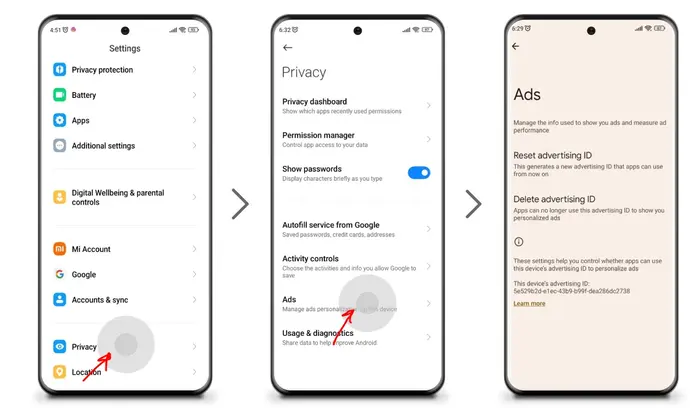
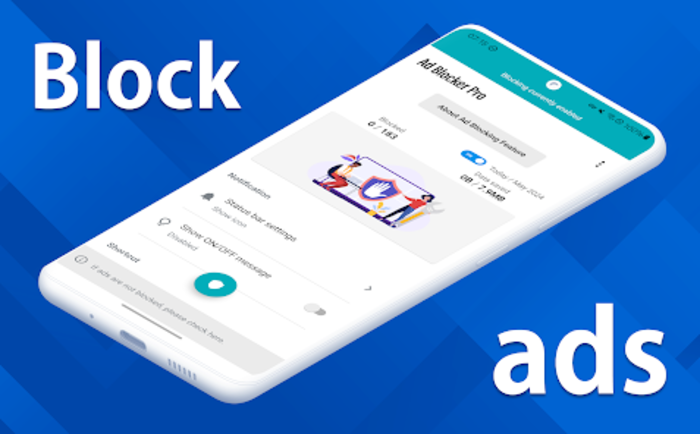
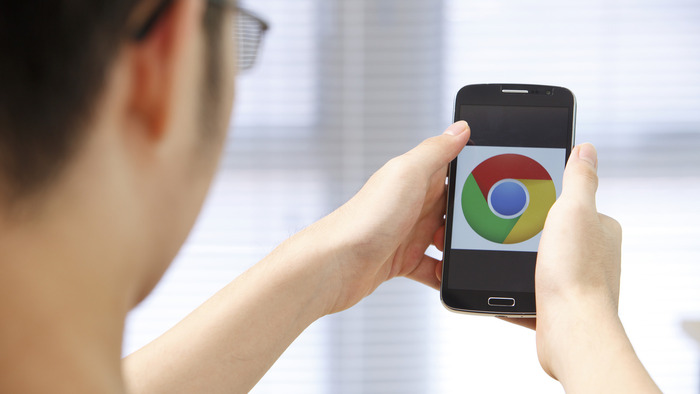
Scopri di più da Chromebook Observer
Abbonati per ricevere gli ultimi articoli inviati alla tua e-mail.
